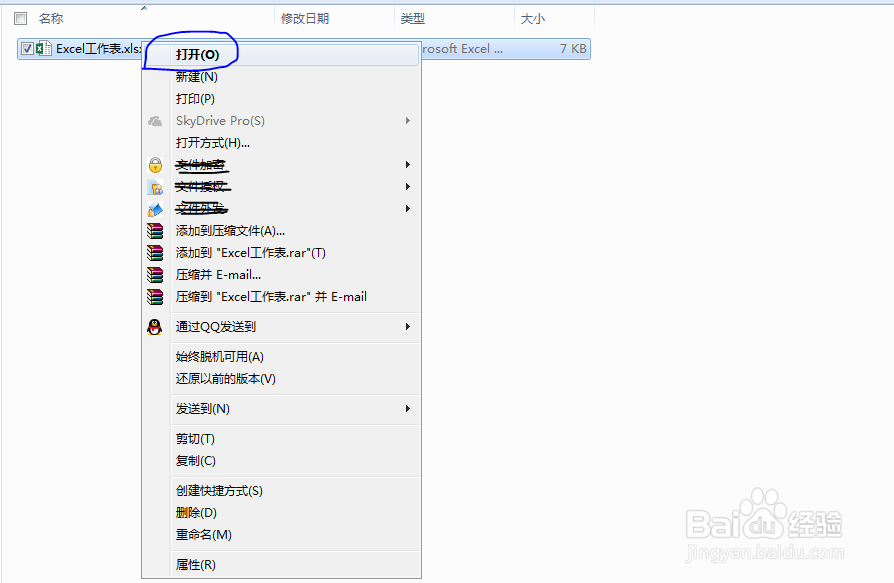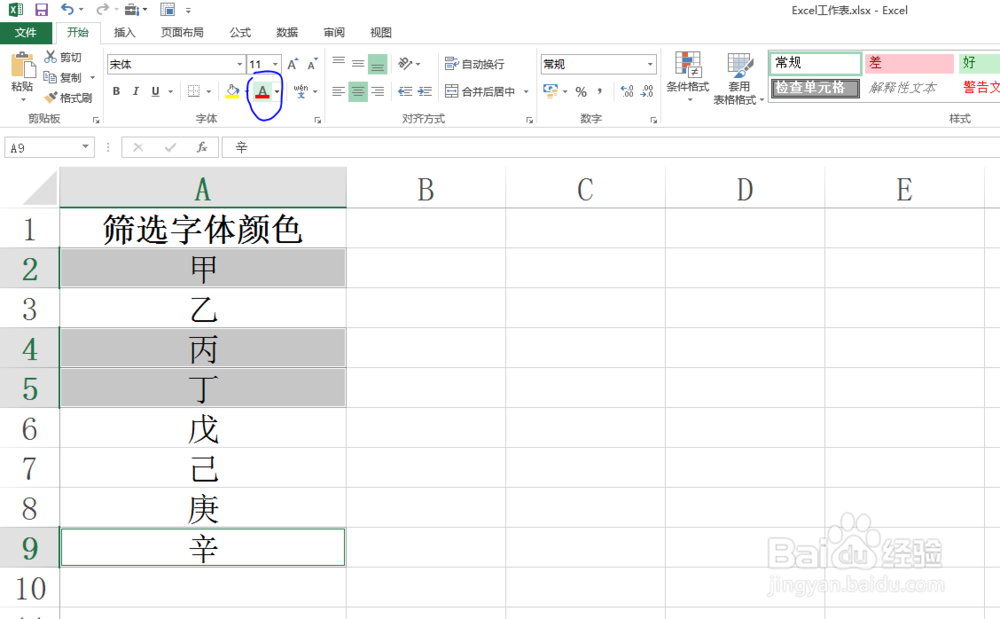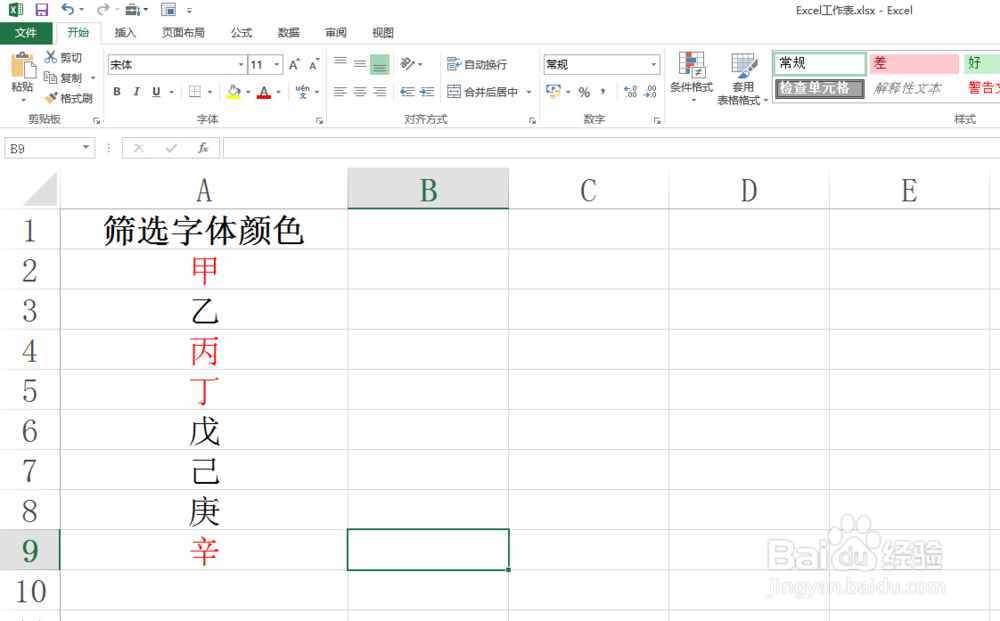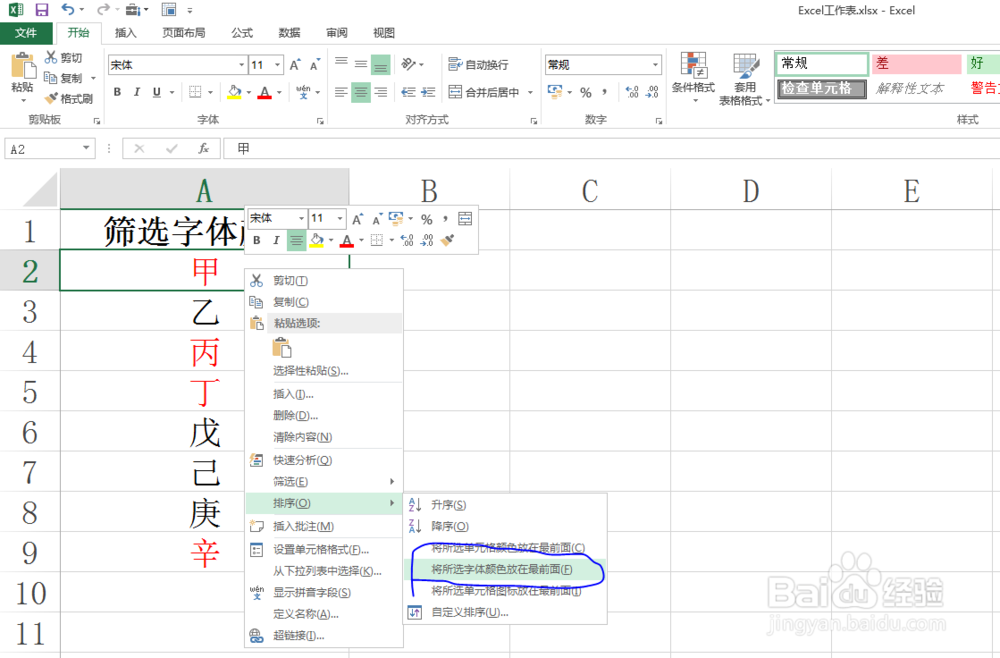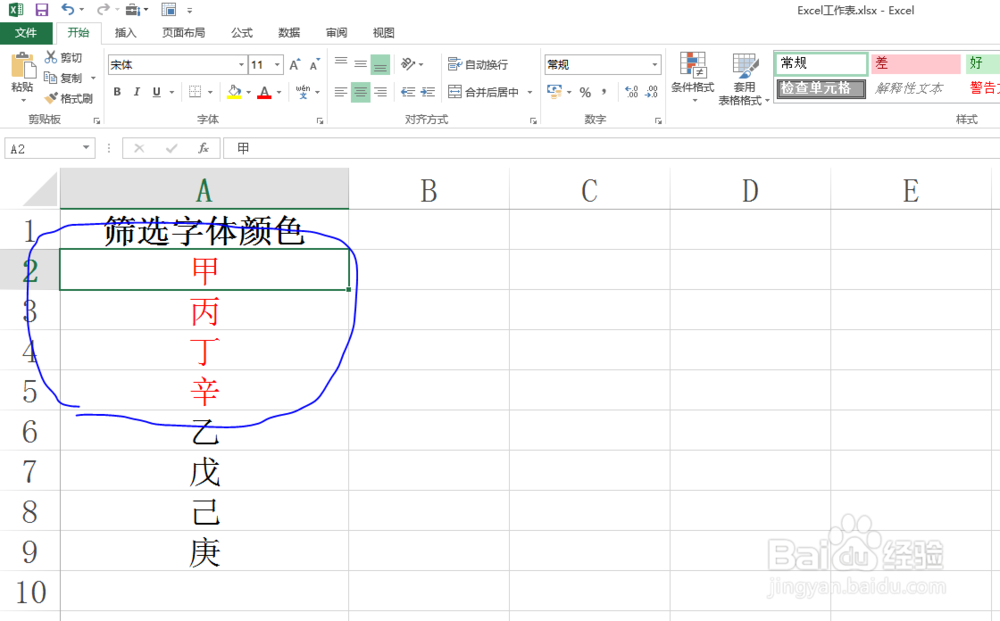Excel按字体颜色升序降序排列技巧
1、教程以新建的Microsoft Excel工作表为例介绍按照字体颜色升序/降序排列技巧。
2、鼠标右键单击Excel图标,然后选择打开命令。
3、以下列数据为例,筛选字体颜色为红色的单元格。
4、随意标记几个单元格,将其字体颜色设置成红色。
5、鼠标右键单击目标格式单元格(即字体颜色为红色的单元格),在弹出的菜撮劝丛食单中选择排序,将所选字体颜色排在最前面命令。
6、最终效果如果所示,字体颜色为红色的单元格全部排列在最前面。
声明:本网站引用、摘录或转载内容仅供网站访问者交流或参考,不代表本站立场,如存在版权或非法内容,请联系站长删除,联系邮箱:site.kefu@qq.com。
阅读量:83
阅读量:93
阅读量:23
阅读量:65
阅读量:23